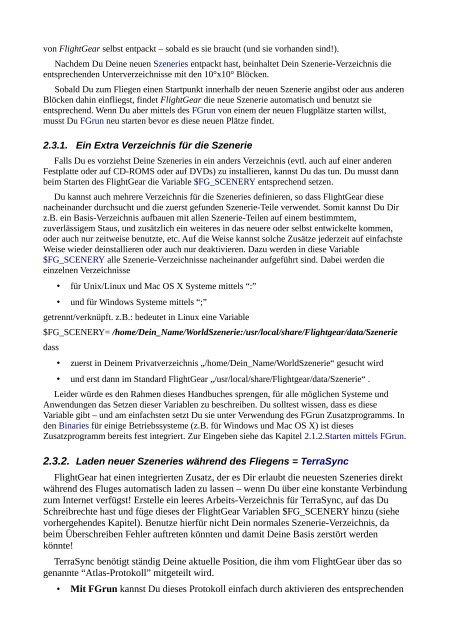Das “FlightGear” Handbuch - Jörg Emmerich
Das “FlightGear” Handbuch - Jörg Emmerich
Das “FlightGear” Handbuch - Jörg Emmerich
Erfolgreiche ePaper selbst erstellen
Machen Sie aus Ihren PDF Publikationen ein blätterbares Flipbook mit unserer einzigartigen Google optimierten e-Paper Software.
von FlightGear selbst entpackt – sobald es sie braucht (und sie vorhanden sind!).<br />
Nachdem Du Deine neuen Szeneries entpackt hast, beinhaltet Dein Szenerie-Verzeichnis die<br />
entsprechenden Unterverzeichnisse mit den 10°x10° Blöcken.<br />
Sobald Du zum Fliegen einen Startpunkt innerhalb der neuen Szenerie angibst oder aus anderen<br />
Blöcken dahin einfliegst, findet FlightGear die neue Szenerie automatisch und benutzt sie<br />
entsprechend. Wenn Du aber mittels des FGrun von einem der neuen Flugplätze starten willst,<br />
musst Du FGrun neu starten bevor es diese neuen Plätze findet.<br />
2.3.1. Ein Extra Verzeichnis für die Szenerie<br />
Falls Du es vorziehst Deine Szeneries in ein anders Verzeichnis (evtl. auch auf einer anderen<br />
Festplatte oder auf CD-ROMS oder auf DVDs) zu installieren, kannst Du das tun. Du musst dann<br />
beim Starten des FlightGear die Variable $FG_SCENERY entsprechend setzen.<br />
Du kannst auch mehrere Verzeichnis für die Szeneries definieren, so dass FlightGear diese<br />
nacheinander durchsucht und die zuerst gefunden Szenerie-Teile verwendet. Somit kannst Du Dir<br />
z.B. ein Basis-Verzeichnis aufbauen mit allen Szenerie-Teilen auf einem bestimmtem,<br />
zuverlässigem Staus, und zusätzlich ein weiteres in das neuere oder selbst entwickelte kommen,<br />
oder auch nur zeitweise benutzte, etc. Auf die Weise kannst solche Zusätze jederzeit auf einfachste<br />
Weise wieder deinstallieren oder auch nur deaktivieren. Dazu werden in diese Variable<br />
$FG_SCENERY alle Szenerie-Verzeichnisse nacheinander aufgeführt sind. Dabei werden die<br />
einzelnen Verzeichnisse<br />
• für Unix/Linux und Mac OS X Systeme mittels “:”<br />
• und für Windows Systeme mittels “;”<br />
getrennt/verknüpft. z.B.: bedeutet in Linux eine Variable<br />
$FG_SCENERY= /home/Dein_Name/WorldSzenerie:/usr/local/share/Flightgear/data/Szenerie<br />
dass<br />
• zuerst in Deinem Privatverzeichnis „/home/Dein_Name/WorldSzenerie“ gesucht wird<br />
• und erst dann im Standard FlightGear „/usr/local/share/Flightgear/data/Szenerie“ .<br />
Leider würde es den Rahmen dieses <strong>Handbuch</strong>es sprengen, für alle möglichen Systeme und<br />
Anwendungen das Setzen dieser Variablen zu beschreiben. Du solltest wissen, dass es diese<br />
Variable gibt – und am einfachsten setzt Du sie unter Verwendung des FGrun Zusatzprogramms. In<br />
den Binaries für einige Betriebssysteme (z.B. für Windows und Mac OS X) ist dieses<br />
Zusatzprogramm bereits fest integriert. Zur Eingeben siehe das Kapitel 2.1.2.Starten mittels FGrun.<br />
2.3.2. Laden neuer Szeneries während des Fliegens = TerraSync<br />
FlightGear hat einen integrierten Zusatz, der es Dir erlaubt die neuesten Szeneries direkt<br />
während des Fluges automatisch laden zu lassen – wenn Du über eine konstante Verbindung<br />
zum Internet verfügst! Erstelle ein leeres Arbeits-Verzeichnis für TerraSync, auf das Du<br />
Schreibrechte hast und füge dieses der FlightGear Variablen $FG_SCENERY hinzu (siehe<br />
vorhergehendes Kapitel). Benutze hierfür nicht Dein normales Szenerie-Verzeichnis, da<br />
beim Überschreiben Fehler auftreten könnten und damit Deine Basis zerstört werden<br />
könnte!<br />
TerraSync benötigt ständig Deine aktuelle Position, die ihm vom FlightGear über das so<br />
genannte “Atlas-Protokoll” mitgeteilt wird.<br />
• Mit FGrun kannst Du dieses Protokoll einfach durch aktivieren des entsprechenden